タイトルはスクリーンセーバーに似ているが、一定時間操作をしない時に起動するスクリーンセーバーとは異なり、パソコンで作業をしている最中でも、指定時刻になると自動的にストレッチ動画がスタートするので、休憩を忘れてついつい作業に没頭してしまう人にはぴったりだ。
厚生労働省の「情報機器作業における労働衛生管理のためのガイドライン」によると、パソコンやスマートフォン等の情報機器を用いた作業を行う時は、1時間以内に10~15分の作業休止を取る事が推奨されている。また、同じ姿勢で長時間ディスプレイを見ていると、眼や肩、腰等への負担による疲労から、誤入力の頻度が増す、作業効率が落ちるといった研究結果もある。忙しい時であっても適切に休憩を取った方が、結果的に仕事の効率は上がると言えるだろう。
「ストレッチセーバー」をインストールして起動すると設定画面が表示され「再生方法」と「再生設定」の細かい設定が行なえる。シンプルな画面なので、マニュアルを読まなくても迷う事はないだろう。
使用するにはまず、「再生方法」から、「ストレッチセーバー」か「いつでもストレッチ」のいずれかを選択する。「ストレッチセーバー」は指定した時刻になると自動的に動画が再生され、「いつでもストレッチ」は自分のタイミングで好きな時に動画が再生できる。収録されている動画を確認したい時は「いつでもストレッチ」を選べば収録動画の一覧が表示されるので、タイトルをクリックすれば再生できる。
指定時刻にストレッチ動画を再生するには、再生方法で「ストレッチセーバー」を選択し、その下の「再生設定」から「今の体の状態」と「再生するタイミング」を設定する。
体の状態は「全身をスッキリしたい」「下腹をスッキリさせたい」「腰痛を改善したい」「股関節のストレッチ」「肩こりを改善したい」の5項目の中から当てはまる物にチェックを入れれば、該当するストレッチ動画が優先的に再生される。動画を再生するタイミングは「1日3回」「1日1回」「1日2回」「1日5回」から自分に合った物を選択すれば良い。
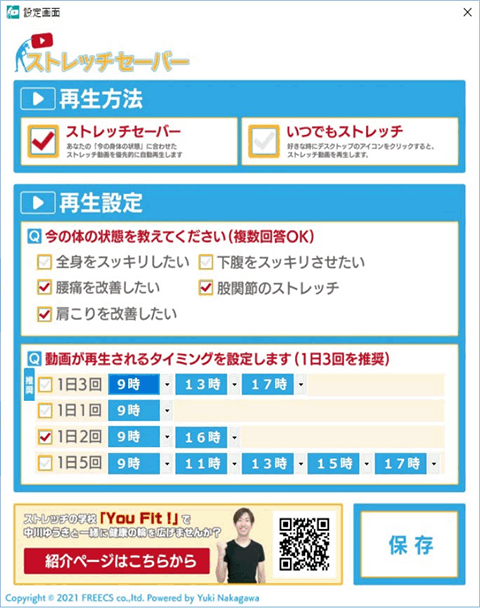
起動時に表示されるメインの設定画面
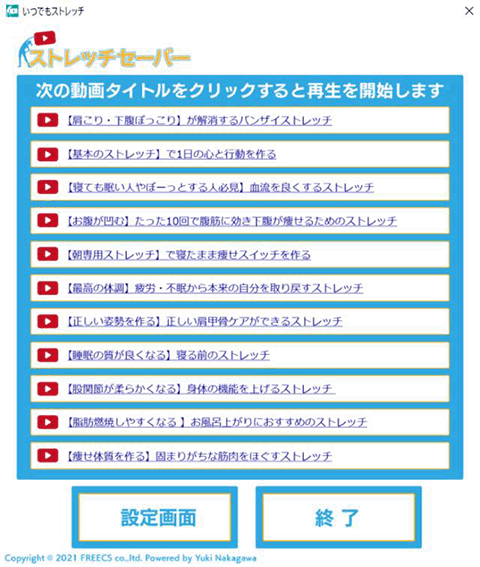
再生方法で「いつでもストレッチ」を選ぶと動画の一覧が表示され、クリックで再生できる